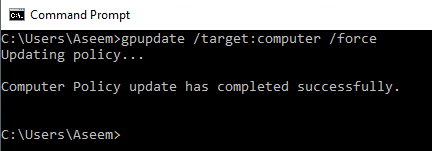Là quản trị viên CNTT, có nhiều lần tôi thực hiện thay đổi đối với Chính sách nhóm trong Active Directory và cần phải làm mới chính sách theo cách thủ công trên máy khách. Tùy thuộc vào hệ điều hành bạn đang chạy, lệnh để làm mới chính sách nhóm khác nhau.
Ngoài ra, có sự khác biệt giữa làm mới chính sách và buộc làm mới chính sách. Việc làm mới chính sách mặc định sẽ chỉ tải xuống các cài đặt đã thay đổi. Bắt buộc làm mới sẽ áp dụng lại tất cả các cài đặt.
Cập nhật chính sách nhóm trong Windows 2000
Để cập nhật Chính sách nhóm trong Windows 2000, bạn phải sử dụng lệnh secedit. Để làm mới các chính sách máy tính, sử dụng lệnh này:
SECEDIT /REFRESHPOLICY MACHINE_POLICY /ENFORCE
Để làm mới các chính sách người dùng trong Windows 2000, sử dụng lệnh sau:
SECEDIT /REFRESHPOLICY USER_POLICY /ENFORCE
Lưu ý rằng / thi hành sẽ đảm bảo rằng tất cả các cài đặt trong chính sách được áp dụng lại, ngay cả khi không có gì thay đổi kể từ lần cuối cùng chính sách được áp dụng.
Cập nhật chính sách nhóm trong Windows XP, Vista, 7, và 10
Đối với tất cả các hệ điều hành khác bao gồm Windows XP, Vista, 7, 8, 10, Windows Server 2003 & amp; Năm 2008, lệnh secedit đã được thay thế bằng lệnh gpupdate. Để chỉ làm mới các chính sách máy tính, sử dụng lệnh này:
gpupdate /target:computer /force
Để làm mới các chính sách người dùng trong Windows XP và Server 2003, sử dụng lệnh sau:
gpupdate /target:user /force
Vì vậy, đó là tất cả đơn giản và tốt, nhưng nếu bạn muốn làm mới Chính sách Nhóm từ xathì sao? Vâng, có một vài cách bạn có thể làm điều này, nhưng một phương pháp là sử dụng Bảng điều khiển quản lý chính sách nhóm trên máy tính Windows Server 2012 hoặc 2016 của bạn. Bạn cũng phải mở một số cổng vào trên mỗi máy tính để điều này xảy ra. Microsoft có một bài viết KB về cách thiết lập cập nhật GP từ xa, nhưng nó khá liên quan.
Một phương pháp đơn giản hơn có thể là đặt các máy tính khởi động lại ở thời gian cao điểm, sẽ tự động cập nhật các thiết lập Group Policy. Bạn cũng có thể điều chỉnh khoảng thời gian làm mới chính sách nhóm cho máy tính để dài hơn hoặc ngắn hơn giá trị mặc định. Nếu bạn có bất kỳ câu hỏi nào, hãy bình luận. Hãy tận hưởng!